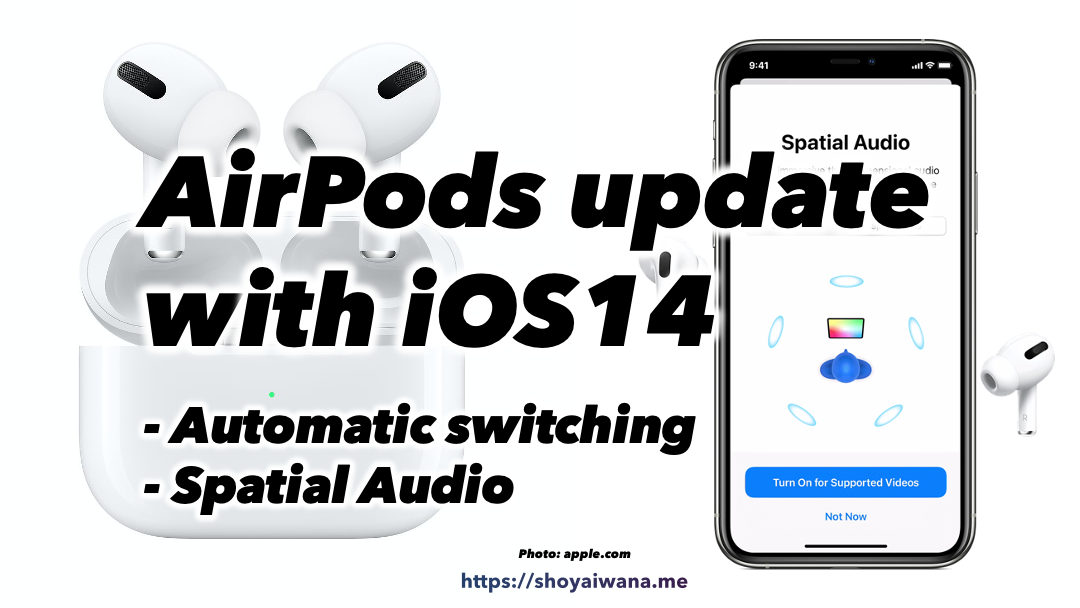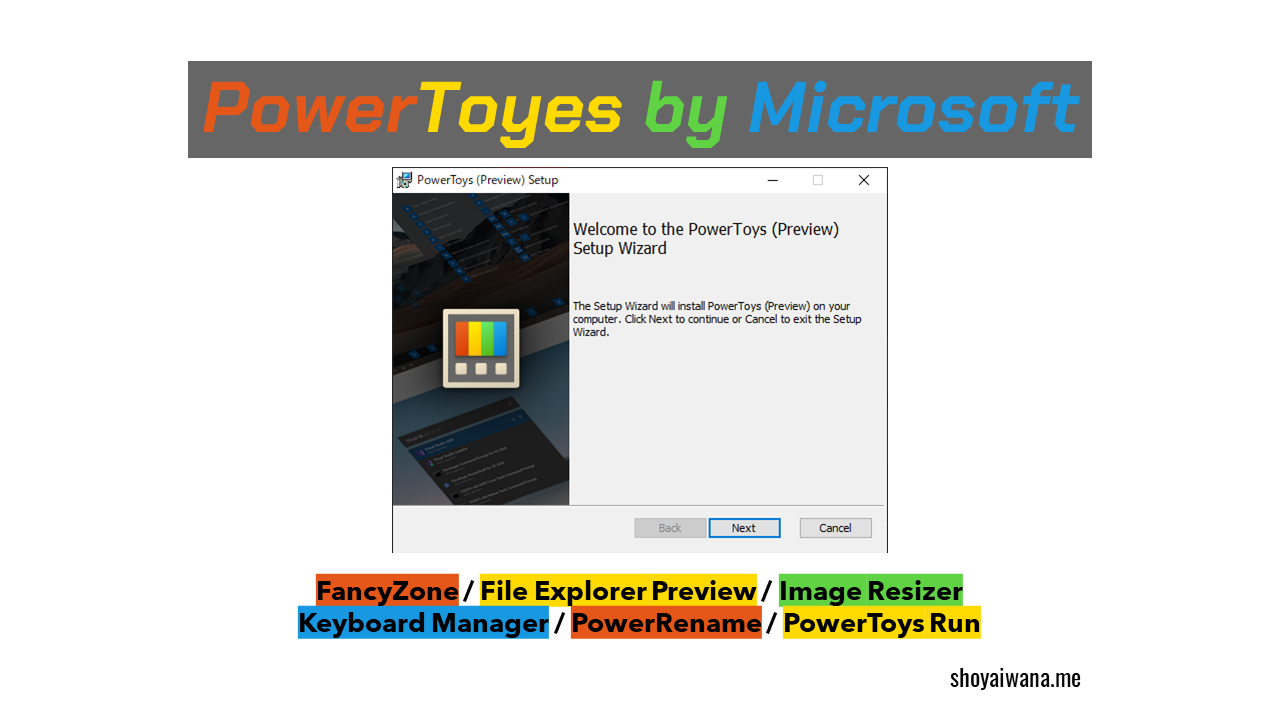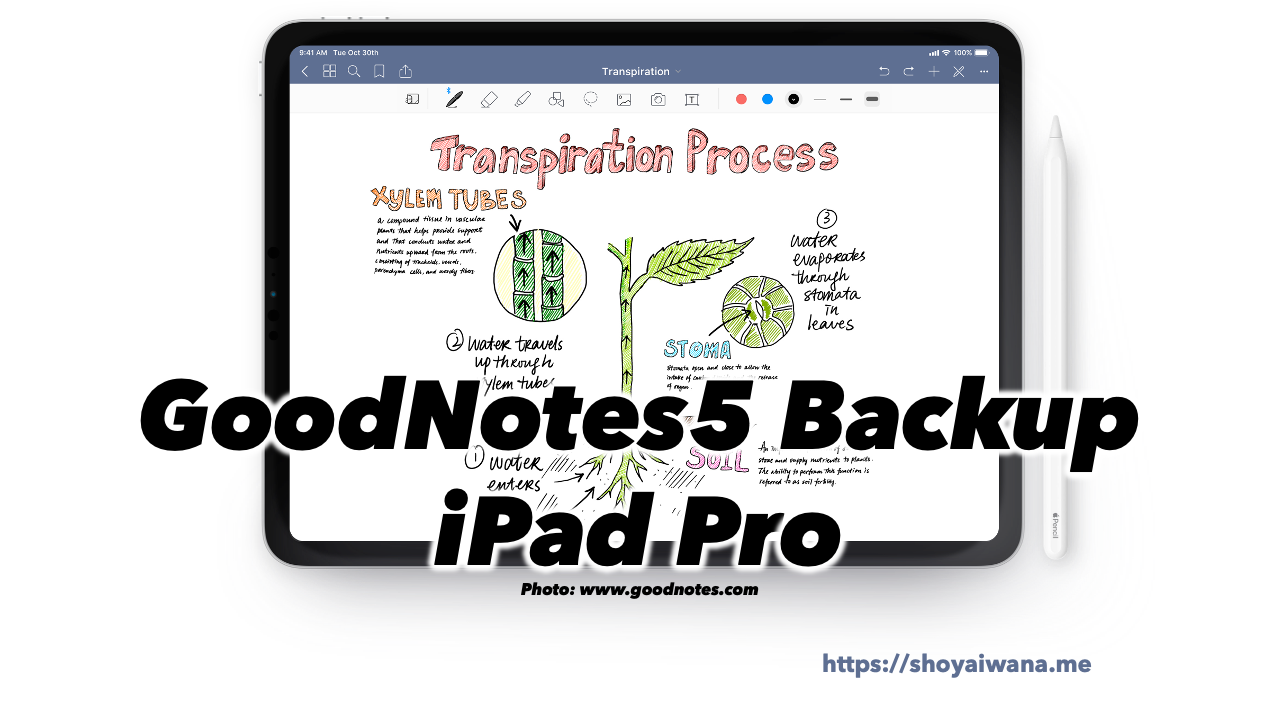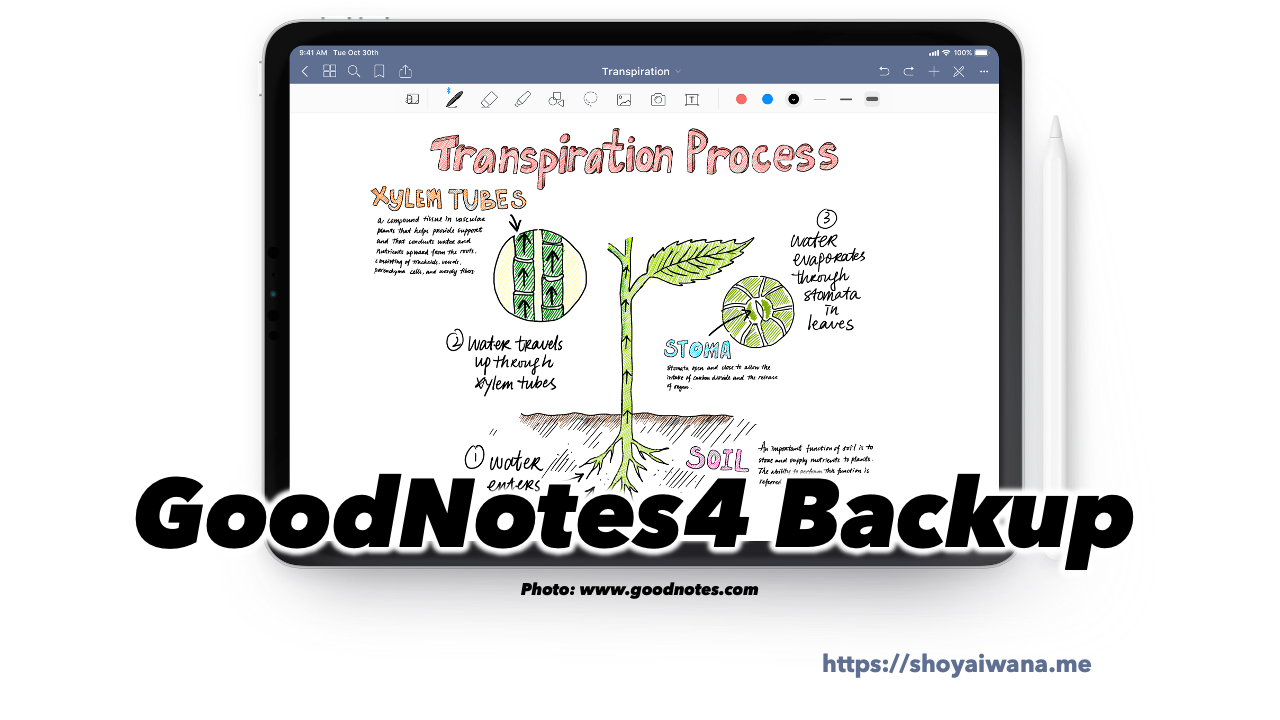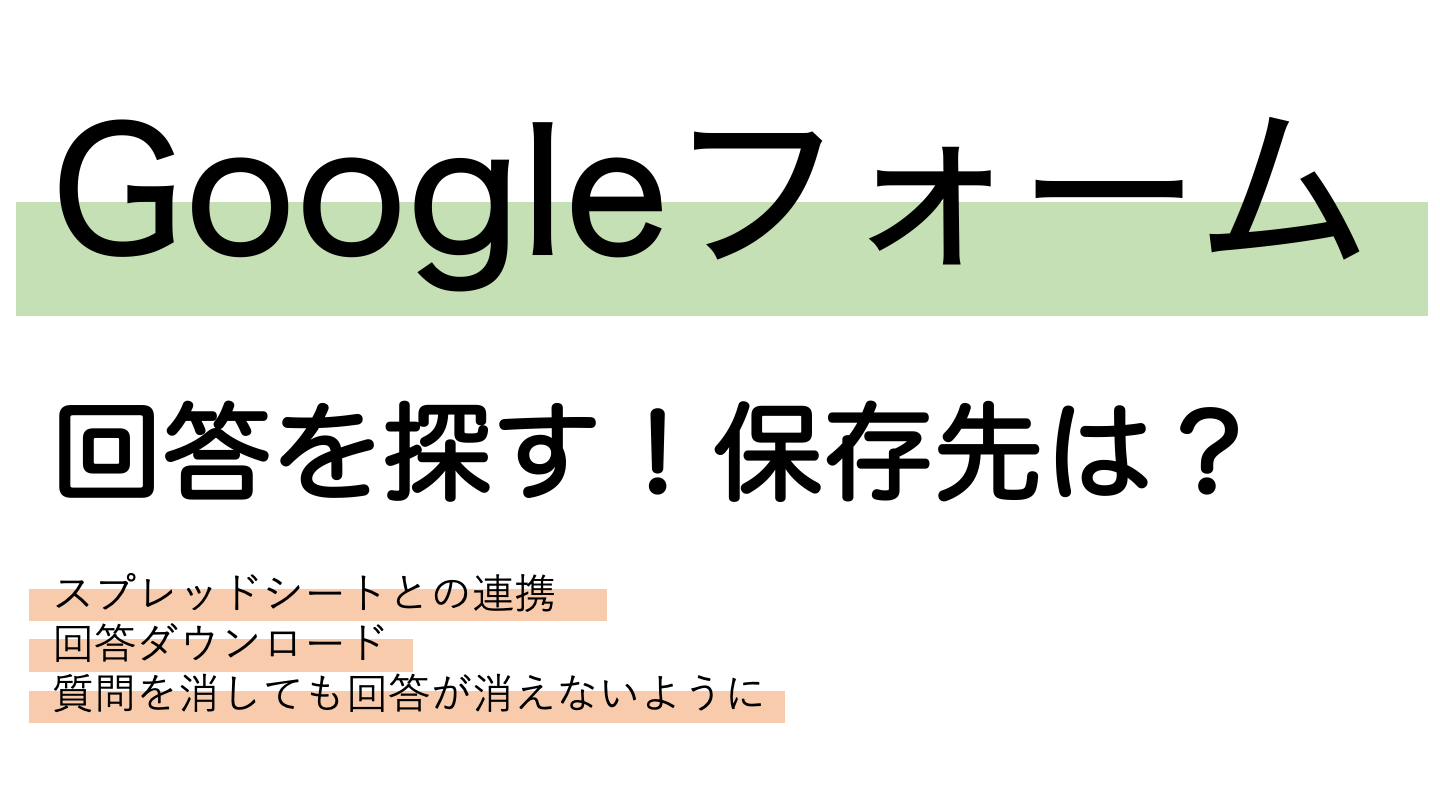Wordで画像が荒くなる。Word for Macで挿入した画像が圧縮されないようにする方法
Word for Macで文書を保存すると貼り付けたときには高解像度だったPNGやJPEGなどの画像が保存した瞬間に解像度が落とされて荒くなる。
Googleさんの回答
Microsoftコミュニティでは
「画像の圧縮」の設定は、Word 起動時の画面上部メニューの ファイル > [ファイルサイズの圧縮] にあります。
[ファイルサイズの圧縮] 画面で、画像の品質を [元の品質を使用する] に設定してください。
と回答されているが、これを設定していても保存時に圧縮される。
Word for Mac 2016でファイル保存する際の画像の圧縮 - マイクロソフト コミュニティ
WindowsのOfficeで圧縮しないようにする場合はMicrosoft公式のサポートページがある。
やることはこれと一緒。
Office for Macでの図の圧縮を無効にする設定方法
Word for Macだとメニューの名前が少し違う。
「Word」→「環境設定」→「編集」「イメージのサイズと画質」で「ファイル内のイメージを圧縮しない」にすると良いっぽい。
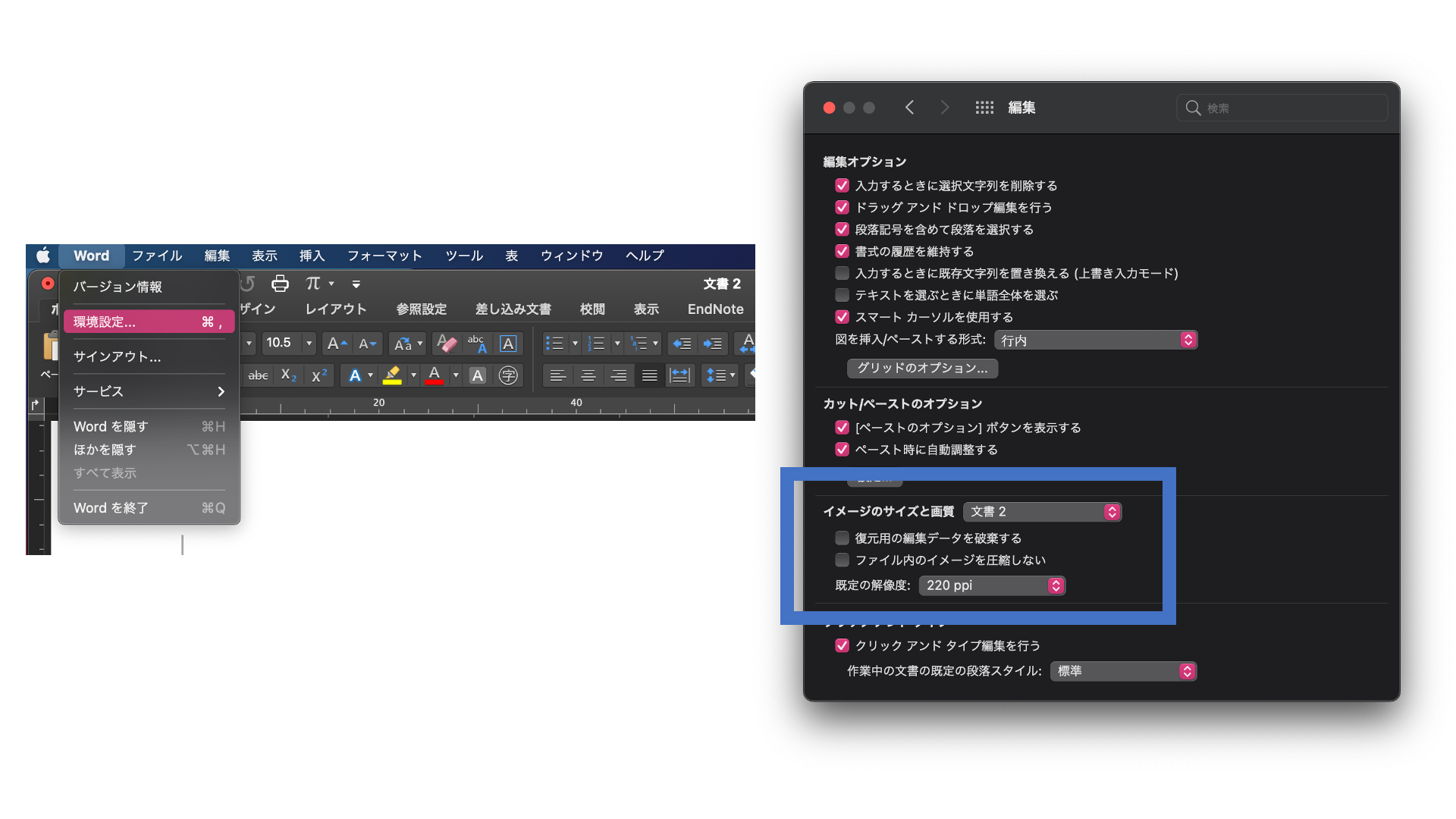
「イメージのサイズと画質」の右で「すべての新規文書」を選んだ上で「ファイル内のイメージを圧縮しない」にしておくと、次から作成するWordファイルではデフォルトで圧縮されなくなると思ったけど、一旦Wordアプリを終了すると、再び「ファイル内のイメージを圧縮しない」からチェックが外れている。
ファイル単位では一回「ファイル内のイメージを圧縮しない」にチェックを入れるとその設定が保存されている。
Wordを立ち上げた後に設定を変えずに新規ファイルを作成し始めた場合や、既存のファイルで何もしていない場合は設定を変えてあげないと、ファイルが作成された時の設定になっているので注意が必要(基本的には圧縮することになっている)。
ちなみに、今編集中の文書に挿入した画像を任意の解像度にいますぐに圧縮したい場合には、「ファイル」→「ファイルサイズの圧縮」から「画像の品質」を設定して「OK」を押すことで可能。
※任意の解像度
- 高性能(最大 ppi)
- HD(330 ppi)
- 印刷(220 ppi)
- 画面表示(150 ppi)
- メール(96 ppi)
おわりに
基本的にファイルサイズを大きくすると困る人が大半だからデフォルトで圧縮するようになっているんでしょうけど、レポートとか作る人には迷惑な機能ですねー。
この時代にファイルサイズ気にする人いるんですかねー。
Tags: #Word, #Microsoft, #Mac, #Apple
Related articles
人気の記事
EX予約は途中駅からでも乗車可能!ただし発券が必要!
127 views | Jan 27, 2020
ANAスーパーフライヤーズカードの切り替え申請に審査はあるが簡単なように思われる
80 views | Jan 23, 2020
Wordで画像が荒くなる。Word for Macで挿入した画像が圧縮されないようにする方法
64 views | May 18, 2021
Googleフォームの回答が消えた。削除した質問の回答を復元する方法
63 views | Dec 16, 2019
Chromeでパスワードを常に保存しないにしてしまった後に保存するようにする方法
38 views | Oct 1, 2020
Gmailで受け取った情報をGoogleカレンダーに追加する
20 views | May 9, 2021
学生でスーパーフライヤーズゴールドカードを取得することができました【ANA SFC】
13 views | Jan 23, 2020
最近の記事
Tag
#4K (2) #adobe (1) #AirPods (1) #Apple (10) #BigSur (1) #CORSAIR (1) #Display (2) #EX予約 (1) #Gmail (1) #GoodNotes (2) #GoodNotes4 (1) #GoodNotes5 (1) #Google (5) #GoogleCalender (1) #GoogleChrome (2) #googleform (2) #GoogleTasks (1) #headset (1) #iCloud (1) #iOS (3) #iPad (4) #iPadPro (1) #iPhone (2) #Jekyll (2) #KEIAN (1) #LINE (1) #LINEPay (1) #Mac (4) #Microsoft (2) #Netlify (1) #PowerToys (1) #PWA (1) #sfc (3) #Sidecar (1) #VIRTUOSO (1) #Windows10 (1) #Word (1)